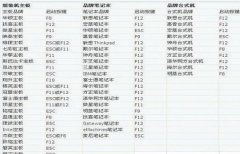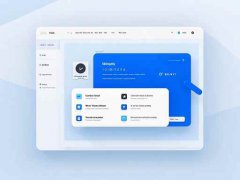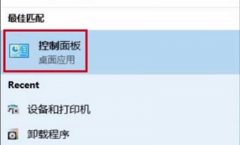USB端口是现代电脑的重要组成部分,提供了便捷的数据传输和设备连接功能。但有时候,用户会遇到USB端口故障的问题,影响日常使用。这篇文章旨在为读者提供实用的方法,帮助识别和解决USB端口故障。

现代设备对USB连接的依赖程度不断增加,无论是外接硬盘、鼠标、键盘还是打印机,USB端口都是不可或缺的。如果发现USB设备无法正常工作,首先需要检查的是USB端口本身。这包括观察端口的外观,确认是否有明显的物理损坏,例如弯曲或断裂的针脚。积尘和污垢也可能影响连接质量,用干净的干布或者牙签轻轻清理端口可以帮助恢复其正常功能。
如果端口的外观没有问题,接着需要确认设备驱动是否正常工作。可以通过设备管理器检查USB设备的状态。在Windows系统中,打开设备管理器,找到通用串行总线控制器一项,查看是否有任何黄色的感叹号。如果有,可能需要更新或重新安装驱动程序。访问设备制造商的官方网站,下载最新的驱动程序,安装后重启计算机,通常能解决问题。
尝试将USB设备连接到其他端口或其他电脑上,以判断问题是出在USB设备本身还是计算机的USB端口。如果设备在其他设备上可以正常工作,问题很可能出在USB端口。如果多个USB设备都无法在某个端口正常工作,那就可能要考虑USB控制器或主板的问题。在这种情况下,可以使用BIOS进行检查,查看BIOS设置中是否禁用了USB端口。
对于DIY爱好者来说,了解USB端口故障的修复方法非常重要。当USB端口由于短路或其他原因损坏时,也许可以通过更换USB扩展卡解决问题。选购时注意确保与主板的兼容性,并根据个人需求选择合适的型号。
在市场趋势方面,USB4技术正逐渐普及,支持更高的数据传输速率和更大的带宽。如果您正在考虑升级设备,支持USB4的硬件能够大幅提升数据传输的效率,未来的兼容性也是值得关注的方面。
虽然USB端口故障可能令人生气,但通过上述步骤进行排查和处理,绝大多数问题都能得到解决。在遇到更复杂的情况时,建议寻求专业人士的帮助,以避免进一步的损坏。
常见问题解答
1. USB端口故障的常见原因是什么?
主要原因包括物理损坏、驱动程序故障和主板问题。
2. 如何清理USB端口?
可使用干净的干布、牙签或者压缩空气轻轻清理,避免使用液体清洁剂。
3. 更新驱动程序该如何操作?
通过设备管理器找到USB设备,右键选择更新驱动程序,或访问设备制造商网站下载最新驱动。
4. 如何判断是USB设备故障还是端口故障?
尝试将USB设备连接到其他计算机或其他端口,观察其是否正常工作。
5. 其他USB设备也无法工作,怎么办?
检查BIOS设置中USB端口是否被禁用,若仍无法解决,建议检查主板或寻求专业服务。